Gold Wing(ゴールドウイング)という排気量1800ccのホンダの自動二輪車はiPhoneと接続することでApple CarPlayが使用できる。今回は、Gold WingのApple CarPlayを使って、NAVITIMEのカーナビアプリを使ってみた。

各見出しへのリンク
システム構成図
どのような構成でGold WingでApple CarPlayを使用するのかを解説する。
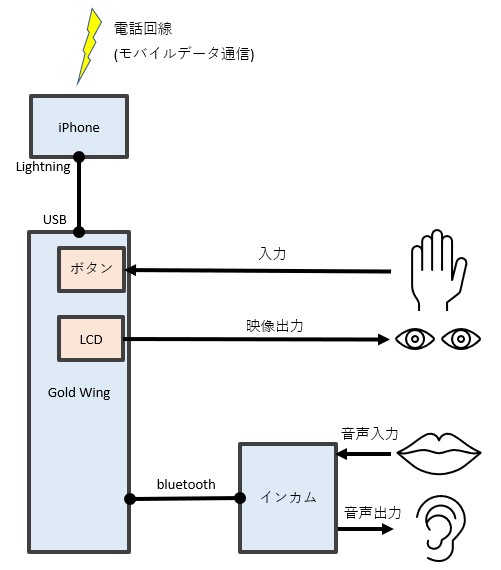
- Apple CarPlayの画面はGold WingのLCDに映し出される。
- iPhoneとGold WingをLightning-USBケーブルで接続する。
- iPhoneはiOS10以降がインストールされたiPhone5以降のモデルでなければならない。
- インカムとGold WingをBluetoothで接続する。
- Apple CarPlayへの操作はGold Wingのボタン類を操作するかインカムを通してSiriで行う。
- Apple CarPlayからの音声はインカムを通して聴く。
- ナビアプリの利用には電話回線でモバイルデータ通信が必要(iPhone単体で利用するときと同じ)。
- iPhoneとGold WingをLightning-USBケーブルで接続した状態でエンジンをかけるとiPhoneの充電も行われる。
Gold WingにおけるApple CarPlayのセットアップ方法
手順1. Gold Wingの電源をONにする
イグニッション(下の写真の赤枠)を右に回して、Gold Wingの電源を入れる。Apple CarPlayのセットアップだけならエンジンをかける必要はない。Gold Wingというバイクはスマートキーなので、キーがバイクの近くにあれば良く、バイクに挿したりはしない。
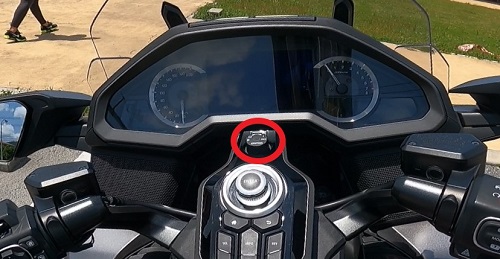
手順2. インカムとGold Wingをペアリングする
Gold WingでApple CarPlayを使用するにはインカム(ヘッドセット)とGold WingをBluetoothで接続する必要がある。
手順2.1. Gold Wingでホーム画面を表示させる
まず、Gold Wingのホームボタンを押して、LCD(厳密にはマルチインフォメーションディスプレイという名前が付いているが)にホーム画面を表示させる。
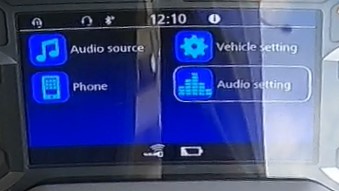
ホームボタンは家の付いたアイコンのボタンで、左ハンドルとセンターコンソールにあるのでどちらかを使用すればよい。
手順2.2. Gold Wingのペアリング画面を表示させる
ホーム画面から、
[Audio setting] > [Bluetooth setting] > [Rider Headset Pairing]
と進む。LCDはタッチ操作には対応していない。選択は、センターコンソールにあるインターフェイスダイヤルを回すか、左ハンドルにあるセレクトボタン(上下左右)を押して切り替える。決定操作はセンターコンソールにあるインターフェイスダイヤルを押すか、左ハンドルにある[Ent]キーを押す。
手順2.3. インカムの検索・ペアリングを行う
[Rider Headset Pairing]画面の[Search]でインカムを検索してペアリングする。
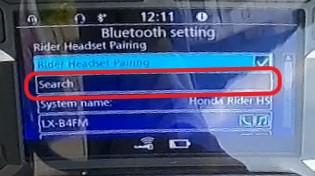
検索で見つかるとインカムが[System name]以下に表示されるのでそれを選択し、インカム側の音声でもペアリングされたことを確認する。
手順3. Gold WingでApple CarPlayを実行する
手順3.1. Gold WingとiPhoneをLightning-USBケーブルで接続する
iPhoneとGold WingをLightning-USBケーブルで接続する。これ自体は、手順2までのどこかで行っても良いようだ。USBの接続口は、エアバッグ無しモデルの場合は、タンクの位置にちょっとした収納(シェルターケース)があり、その中にある。エアバッグありモデル(Gold Wing Tour DCTモデル)の場合はリアトランク内にある。どちらのモデルでもiPhone自体もその収納に入れておく。

(赤枠:シェルターケース、青枠:USBの接続口)
手順3.2. Apple CarPlayの実行
Gold Wingで、
[Audio setting] > [General setting] > [Apple CarPlay]
を選択する。[iPod]と表示されている場合は[Ent]キーを押して[Apple CarPlay]に切り替える。しかし、[Apple CarPlay]/[iPod]は[System information]の下にあるが、画面下の黒いインフォメーションバーが邪魔で選択肢が見えない。Gold Wingの最新のソフトウェアでは修正されているのかは未確認である。
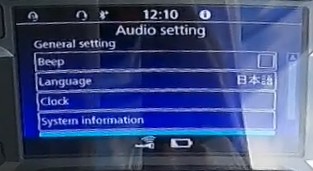
確認画面が表示されたら、[使用する]または[一度だけ使用する]を選択する。

このあと、iPhoneのロックの解除を促すメッセージが表示されたら、iPhoneでロックを解除する。そうすると、Apple CarPlayが実行される。
この画面の手順はホンダの公式YouTubeチャンネルでも解説されている。
インカムが接続されていないとApple CarPlayは実行できない。“HeadSetが接続されていない為、Apple CarPlayが起動できません”と画面下に表示される。
2回目以降は?
ガソリンスタンドなどで一度エンジンを切った場合、再度、前述の手順をやるのか?
これについては前述の手順3.2.で[使用する]を選択していれば、次回以降は、インカムの電源がONで、Gold WingとiPhoneがLightningケーブルで接続されていれば、Gold Wingの電源をONにするだけでApple CarPlayが実行されるようである。
ただし、Gold Wingの電源をONにしてから1分程度時間がかかるようであった。また、自動でApple CarPlayが始まらないときも多々あり、この場合はインカムが接続できていない場合はインカムの接続を、Apple CarPlayが実行されない場合は、手順3.2を再度実行してみる必要があるようだった。
Apple CarPlayのユーザーインターフェイス
Gold WingでのApple CarPlayは以下のいずれかを通して操作することになる。
- センターコンソール、左ハンドルのボタン類
- Siri
Siriに指示をするときは、喋っている間は左ハンドルにある通話ボタンを押した状態にする。

Apple CarPlay上でNAVITIME カーナビタイムの実行
Apple CarPlayが実行状態になったら、次はナビアプリの操作である。今回は、NAVITIMEカーナビタイムを使用した。理由は、二輪車設定が行えるためである。
有料会員登録が必要(だが、1ヶ月無料期間がある)
NAVITIMEカーナビタイムをApple CarPlayで使用するには有料会員になる必要がある。1ヶ月600円であるが、1ヶ月無料トライアル期間がある。カーナビタイムアプリから有料会員登録ができる。
Apple CarPlayからカーナビタイムアプリを実行すると有料会員登録の確認画面が表示される。
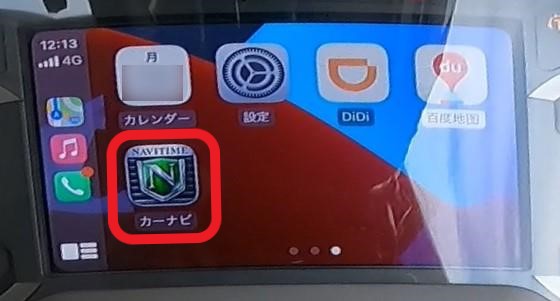
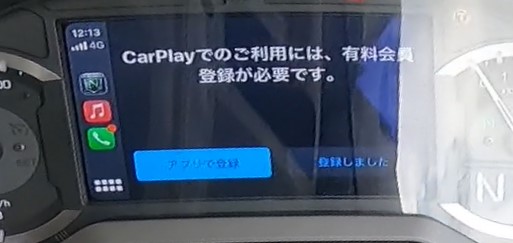
iPhoneなどで有料会員登録が済んだら、Gold Wingのモニタに表示されている「登録しました」を選択する。これで、カーナビタイムアプリが実行される。
iPhoneでルートを作成する
iPhoneを操作してルート検索・作成するのが現実的である。NAVITIMEカーナビタイムは、
- Siriを通してルートを作成できない
- Apple CarPlayを通してルート作成しようとすると、経由地を設けることができない
- Apple CarPlayを通して目的地を設定するのは面倒(十字キーやEnterキーしか入力手段がないため)
というのが現状であるためだ。
iPhoneでナビを実行する
iPhone上で表示されているNAVITIMEカーナビタイムアプリでナビを開始する。iPhoneで作成したルートはApple CarPlayからではナビの実行指示ができないようである。iPhone上でナビを実行した場合はApple CarPlayの表示でもそのルートでナビが始まる。その後、iPhoneをGold Wingに収納すればよい。
【2021年9月20日追記】 米Appleから、バイクのハンドルに取り付けたiPhoneは長時間エンジンの振動に晒されることによってカメラに動作不良を引き起こす可能性があることが示された。iPhoneをタオル等の衝撃を吸収しそうなもので包んだうえでGold Wingの収納に入れておけば大丈夫か。
Apple CarPlayに対応したナビアプリ一覧
本記事投稿時点で、Apple CarPlayに対応しているナビアプリは以下である。
- iPhoneのマップ
- Google Map
- Yahoo!カーナビ
- NAVITIME カーナビタイム
- 百度地图(??)
- DiDi(??)
バイク用のナビアプリであるNAVITIME社の「ツーリングサポーター」はApple CarPlayに未対応である。ツーリングサポーターはバイクの排気量設定が行え、それによってそのバイクが通れる道路(高速・自動車専用道など)を考慮して道案内してくれるので便利である。しかし、姉妹アプリである主に四輪車向けのカーナビタイムでも125ccより大きい排気量であることが前提ではあるもののバイクとしてルートの検索できる。現状でApple CarPlayを標準機能として利用できるのバイクはGold Wingを含めて125ccよりも大きく、また、Apple CarPlayに対応していないバイクに乗る場合はiPhoneやAndroid自体でツーリングサポーターを直接表示させれば良いので、現状、ツーリングサポーターがApple CarPlayに対応している必要はなく、NAVITIME社としてはカーナビタイムだけで良いのだろう。
Apple CarPlay上に百度地图(百度地図、Baidu Maps)のアイコンが表示されたので百度地图も対応している可能性もあるが、未確認である。百度地图とは中国版の地図アプリであり、中国国内を移動する際にはGoogle Map代わりに使用するようなものである。
DiDi(滴滴出行)についてもAppleが出資した関係もあることから、Apple CarPlayではどのような対応がされているのか気になるところであるが、これもまた今回は未確認である。

【2023年4月26日追記】2022年11月15日より「ツーリングサポーター」がApple CarPlayに対応した(アプリバージョンは1.59.0以降)。ただし、「プレミアムプラス」コース(月額800円、年額8,000円)への登録が必要となる。
動作環境
今回、Apple CarPlayを使用するにあたり必要だったものは、Gold Wing、iPhone、Lightningケーブル、インカム、NAVITIMEカーナビタイムアプリである。それぞれのスペックなどの詳細を以下に示しておく。
車両
ホンダ Gold Wing GL1800 2018年モデル
ソフトウェアバージョン:HG.ROW.17.12.18.07.05.03
ハードウェアバージョン:D0
iPhone
iPhone12 Pro Max、iOS 14.4
Lightning – USBケーブル
iPhoneの充電用のLightningケーブル
インカム
LEXIN Electronics, Inc. LX-B4FM
ナビアプリ
NAVITIME JAPAN CO.,LTD. カーナビタイム バージョン3.26.2
Apple CarPlay対応のバイク一覧【2022年7月28日追記】
筆者が確認したところ、Apple CarPlayをサポートしているバイク車両は以下であった。
- ホンダ Gold Wing 2018年式以降
- ホンダ CRF1100L Africa Twin 2020年式以降
- ハーレーダビッドソン STREET GLIDE/STREET GLIDE SPECIAL 2019年式以降
- ハーレーダビッドソン ROAD GLIDE/ROAD GLIDE SPECIAL 2019年式以降
- ハーレーダビッドソン ULTRA LIMITED/ULTRA LIMITED LOW 2019年式以降
- ハーレーダビッドソン ROAD GLIDE ULTRA 2019年式以降
- ハーレーダビッドソン TRI GLIDE ULTRA 2019年式以降
- ハーレーダビッドソン CVO各車種 2019年式以降
■■■
2020年6月から、Android Autoに対応したGold Wingのソフトウェアがホンダから公開されたようなので、今回は試せませんでしたが、また機会があれば試したいと思います。また、Apple CarPlay上に百度地图、DiDiが表示されていることから、これらについてもいつか検証したいところです。

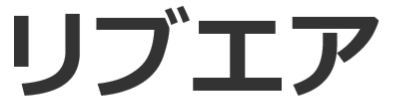

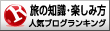





 リブエア
リブエア